
¡Hola! En este artículo vamos a mostrar paso a paso para instalar Asterisk 16. Asterisk es un sistema PBX completa, de código abierto, con las características de los sistemas PBX vendidos. Es compatible con las llamadas de conferencia, ALGUNAS, aparcamiento de llamadas, llamadas en la cola y muchas otras características.
Instalando Asterisk 16 LTS de Ubuntu sin 18.04 / 16.04 / Debian 9
paso 1: sistema de actualización
Iniciar la instalación de una actualización del sistema, para evitar cualquier problema con dependencias.
sudo apt update && sudo apt -y upgrade
sudo reboot
paso 2: Instalar las dependencias del asterisco 16
Cuando el sistema está conectado y actualiza, instalar todas las dependencias del paquete Asterisk.
sudo apt -y instalar git rizo wget libnewt-dev libssl-dev libncurses5-dev subversión libsqlite3-dev build-essential libjansson libxml2-dev-dev uuid-dev
Si se produce un error para el paquete subversión sin Ubuntu, como a continuación:
mi: Paquete 'subversión' no tiene candidato para su instalación
En seguida, añadir el repositorio universal y instalar la subversión de ella:
sudo add-apt-repositorio universo sudo update apt && sudo apt -y install subversión
paso 3: Descargar el asterisco 16 tar LTS
Como el asterisco 16 No está disponible en los repositorios de Debian y Ubuntu, la instalación se realizará a partir de la fuente.
$ sudo política apta asterisco asterisco: instalado: (ninguna) Candidato: 1:13.14.1~ Dfsg-2 + deb9u3 tabla de versiones: 1:13.14.1~ Dfsg-2 + deb9u3 500 ... $ sudo política apta asterisco asterisco: instalado: (ninguna) Candidato: 1:13.18.3~ Dfsg-1ubuntu4
Descargar la última versión de Asterisk 16 en el sistema local para la instalación.
cd /usr/src/ curl -O http://downloads.asterisk.org/pub/telephony/asterisk/asterisk-16-current.tar.gz
En seguida, extraer el archivo:
tar xvf asterisk-16-current.tar.gz
cd asterisk-16*/
Ejecute el siguiente comando para descargar la biblioteca mp3 decodificador en el árbol de fuentes.
$ sudo contrib / scripts / get_mp3_source.sh
A addons/mp3/decode_ntom.c
A addons/mp3/interface.c
A addons/mp3/MPGLIB_README
A addons/mp3/common.c
A addons/mp3/huffman.h
A addons/mp3/tabinit.c
A addons/mp3/Makefile
A addons/mp3/README
A addons/mp3/decode_i386.c
A addons/mp3/dct64_i386.c
A addons/mp3/MPGLIB_TODO
A addons/mp3/mpg123.h
A addons/mp3/layer3.c
A addons/mp3/mpglib.h
Exported revision 202.
Asegúrese de que todas las dependencias se resuelven:
sudo contrib / scripts / install_prereq instalan
Debe recibir un mensaje de éxito al final.
############################################# ## instalar completado con éxito #############################################
paso 4: Construir e instalar Asterisk 16 sin Ubuntu 18.04 / 16.04 / Debian 9
Después de descargar el asterisco 16 Tarball e instalar las dependencias necesarias, usted debe estar listo para construir el asterisco.
Ejecutar el script de configuración para satisfacer las dependencias de construcción.
./configurar
Una exitosa debe tener una salida como la siguiente:
.................. configurar: Menuselect build configuration successfully completed .$$$$$$$$$$$$$$$=.. .$7$7.. .7$$7:. .$$:. ,$7.7 .$7. 7$$$$ .$$77 ..$$. $$$$$ .$$$7 ..7$ .?. $$$$$ .?. 7$$$. $.$. .$$$7. $$$$7 .7$$$. .$$$. .777. .$$$$$$77$$$77$$$$$7. $$$, $$$~ .7$$$$$$$$$$$$$7. .$$$. .$$7 .7$$$$$$$7: ?$$$. $$$ ?7$$$$$$$$$$yo .$$$7 $$$ .7$$$$$$$$$$$$$$$$ :$$$. $$$ $$$$$$7$$$$$$$$$$$$ .$$$. $$$ $$$ 7$$$7 .$$$ .$$$. $$$$ $$$$7 .$$$. 7$$$7 7$$$$ 7$$$ $$$$$ $$$ $$$$7. $$ (TM) $$$$$$$. .7$$$$$$ $$ $$$$$$$$$$$$7$$$$$$$$$.$$$$$$ $$$$$$$$$$$$$$$$. configurar: El paquete configurado para: configurar: tipo de sistema operativo : linux-gnu configure: CPU host : x86_64 configure: construir-cpu:vendedor:la: x86_64 : ordenador personal : linux-gnu : configurar: host-cpu:vendedor:la: x86_64 : ordenador personal : linux-gnu :
Ajuste el menú de opciones mediante la ejecución del siguiente comando:
hacer menuselect
Usa las flechas para navegar y la tecla Enter para seleccionar.
en Complementos, seleccionar chan_ooh323 mi format_mp3 como se muestra a continuación
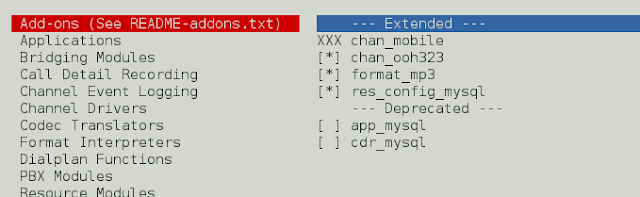
en Paquetes de sonido básico, seleccionar los formatos de paquetes de audio como abajo
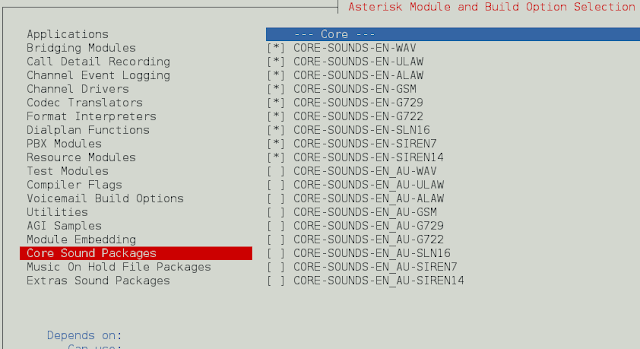
Para Música en espera, seleccionar los siguientes módulos mínimos
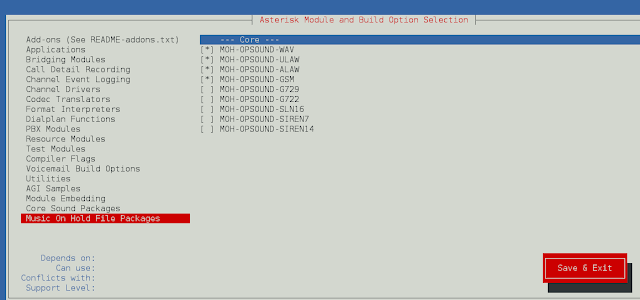
en Paquetes de sonido adicionales, seleccionar como se muestra a continuación:
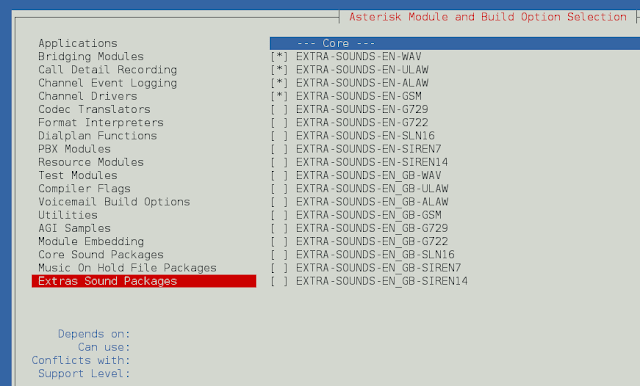
ative app_macro no hay menú aplicaciones.
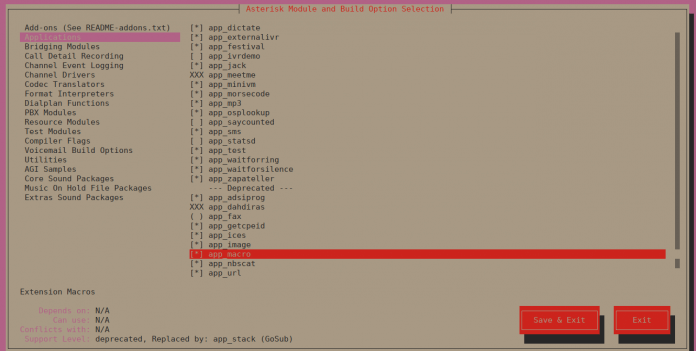
Puede cambiar otras configuraciones para encontrar adecuada. cuando haya terminado, guardar y salir e instalar el asterisco con los módulos seleccionados.
En seguida, construir asterisco en ejecución:
hacer
Ejemplo de salida:
Documentación para la construcción: canales de terceros PBX aplicaciones formatos codecs CDR puentes funcs cel principales pruebas res complementos +--------- Construir asterisco completa ---------+ + Asterisco éxito se ha construido, y + + se puede instalar mediante la ejecución: + + + + make install + +-------------------------------------------+
cuando esté listo, instalar Asterisk ejecutar el comando:
make install
Ejemplo de salida:
+---- Instalación completa asterisco -------+ + + + DEBE LEER el documento de seguridad + + + + Asterisco se ha instalado correctamente. + + Si desea instalar la muestra + + Archivos de configuración (sobrescribir cualquier + + ficheros de configuración existente), correr: + + + + Para la documentación de referencia genérica: + + hacer muestras + + + + Para una muestra de PBX básica: + + hacer básica-PBX + + + + + +----------------- o ---------------------+ + + + Usted puede seguir adelante e instalar el asterisco + + documentación del programa ahora o más adelante plazo: + + + + hacer progdocs + + + + **Nota ** Esto requiere que haya + + Doxygen instalado en su sistema local + +-------------------------------------------+
Opcionalmente, puede instalar la documentación:
hacer progdocs
Finalmente, cargar los valores y ejemplos.
make samples
make config
ldconfig
Un archivo de la unidad de servicio systemd se creará para el asterisco.
Crear usuario Asterisk
Crear un usuario y un grupo separado para ejecutar los servicios de Asterisk, y asignar los permisos correctos.
sudo groupadd asterisk sudo useradd -r -d /var/lib/asterisk -g asterisk asterisk sudo usermod -aG audio,dialout asterisk sudo chown -R asterisk.asterisk /etc/asterisk sudo chown -R asterisk.asterisk /var/{lib,Iniciar sesión,carrete}/asterisk sudo chown -R asterisk.asterisk /usr/lib/asterisk
Coloque el usuario por defecto como el asterisco asterisco.
$ sudo vim / etc / default / asterisco AST_USER ="asterisco" AST_GROUP ="asterisco"
$ sudo vim /etc/asterisk/asterisk.conf runuser = asterisco ; El usuario ejecutar como. rungroup = asterisco ; El grupo se ejecute como.
Reiniciar el servicio asterisco después de guardar los cambios.
sudo systemctl asterisco reinicio
Habilitar el servicio de asterisco para iniciar en el arranque del sistema.
sudo systemctl permiten asterisco
Prueba si se puede conectar con el asterisco CLI:
# -rvv asterisco Asterisco 16.0.1, Derechos de autor (do) 1999 - 2018, digium, Cía. y otros. Creado por Mark Spencer <markster@digium.com> Asterisco se ofrece SIN GARANTÍA; Tipo de 'núcleo espectáculo de garantía' para los detalles. Este es un software gratuito, with components licensed under the GNU General Public License version 2 y otras licencias; you are welcome to redistribute it under certain conditions. Tipo 'núcleo espectáculo licencia' para más detalles. ========================================================================= Running as user 'asterisk' Running under group 'asterisk' Connected to Asterisk 16.0.1 Actualmente se ejecuta en ubuntu-01 (pid = 10154) ubuntu-01*CLI> canales centrales muestran Aplicación de estado del canal Localización(Datos) 0 canales activos 0 llamadas activas 0 calls processed ubuntu-01*CLI> salida Asterisco limpiamente terminando (0). La ejecución de la limpieza de última hora
Si usted tiene un firewall activo UFW, puertos HTTP y puertos abiertos 5060, 5061
sudo UFW permite proto tcp de cualquier a cualquier puerto 5060,5061
y listo! Ahora tiene el asterisco 16 LTS instalado en el servidor de Ubuntu 18.04 / 16.04 / Debian 9
fuente: https://computingforgeeks.com/how-to-install-asterisk-16-lts-on-ubuntu-18-04-16-04-debian-9/








2 Comentarios
Hola todo bien?
Ni siquiera sé si alguien todavía va a leer este mensaje, no cuesta nada intentarlo, por favor, ¿cómo restablezco mi contraseña de usuario??
si me pueden ayudar se los agradezco mucho.
edmarrf@hotmail.com
¡Hola,
Intente iniciar sesión con la contraseña incorrecta 5 tiempos y enviar, Unido a comentar, una foto del mensaje de error que aparecerá.